Mac OS X 的 14 个必备提示和技巧

我们经常被问及最有用的 Mac 技巧是什么,或者一些最好的技巧是什么。考虑到 OS X 使用案例的多样性,回答这样的问题是不可能的,但这里收集了一些肯定是 Mac OS X 的绝对最佳技巧,应该被认为是所有 Mac 用户必须知道的。我们之前已经单独介绍了所有这些内容,但是如果您想一次学到很多东西,那么您来对地方了。
在打开和保存对话框窗口中显示隐藏文件
您有没有想过从“打开”窗口或“保存”对话框访问隐藏文件?您可以通过在 任何对话窗口。
转到文件夹
在 Finder 中按下 Command+Shift+G 会弹出“前往文件夹”对话框,这无疑是深入 OS X 文件系统的最快方式。下一个最好的部分? Tab 补全有效,因此您甚至不必输入完整路径。它也适用于打开和保存对话框,可以说是其中之一 Finder 最有用的键盘快捷键。
在 OS X Finder 中随处显示即时图像幻灯片
下次您在 OS X Finder 中浏览一系列图片时,将它们全部选中,然后按 Command+Option+Y 进行创建和 即时全屏幻灯片显示所选图像。
即时对焦模式,隐藏除前台应用程序以外的所有窗口
厌倦了打开一百万个窗口,让您的工作空间变得杂乱无章?按 Command+Option+H 以隐藏所有窗口 和除了前台应用程序之外的应用程序,想一想将其视为一种快速将注意力分散并集中注意力的方式。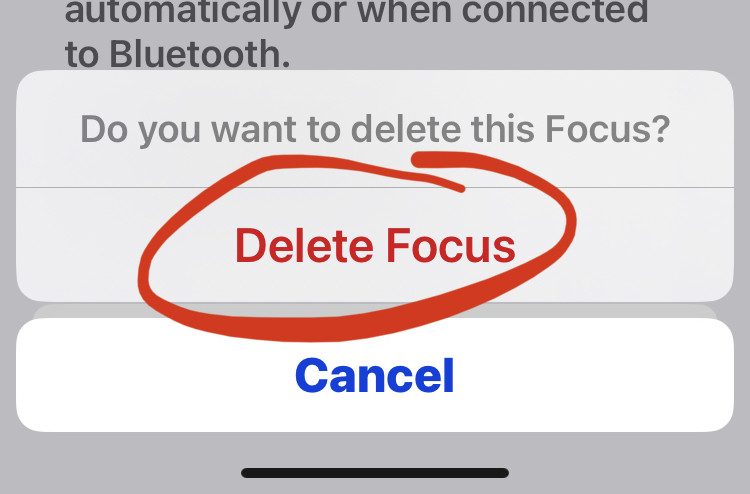
隐藏当前应用程序和当前窗口
你的老板来了,快,把 Facebook 窗口关掉!无论您是想保守秘密还是只想做其他事情,您都可以通过按 Command+H 立即隐藏当前活动的应用程序或窗口
立即锁定屏幕
Control+Shift+Eject 立即锁定屏幕并调用屏幕保护程序,请记住必须单独启用密码锁定功能 在你使用这个之前,否则显示会简单地关闭。
截取屏幕截图并将其存储在剪贴板中
按 Command+Control+Shift+3 捕获整个屏幕并存储在剪贴板中。如果这对 Windows 用户来说听起来很熟悉,那是因为这基本上是 Mac 版中不存在的 Print Screen 按钮在简化的 Apple 键盘上。不过,长期使用 Mac 的用户很可能更喜欢经典的 Command+Shift+3 选项,它将屏幕截图直接转储到桌面上。
在 Finder 中剪切和粘贴文件
像往常一样使用 Command+C,然后按 Command+Option+V 来“移动”项目,有效 剪切并粘贴文档到新位置。长期使用 Windows 的用户会发现这很有用,但它也是移动文件的一个很好的键盘快捷方式。这仅限于 OS X Lion 及更高版本。
使 ~/Library 再次可见
OS X Lion 及更高版本默认隐藏用户库目录,它仍然可访问通过多种方式,但您可以使用以下终端命令再次使其在主目录中始终可见:chflags nohidden ~/Library/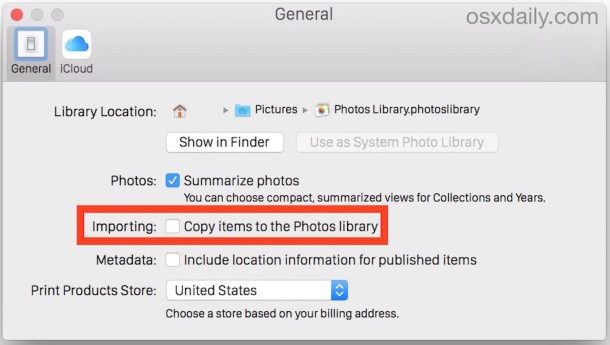
在当前应用程序中循环显示
Command+`(在 1 键旁边)在当前应用程序窗口中循环,无需进入 Mission Control。这可能是在 OS X 中快速浏览应用程序窗口的最快、最有效的方法。
循环浏览所有打开的应用程序
Command+Tab 应用程序切换器得到高级用户的大量使用是有充分理由的,它是在打开的应用程序之间切换的最快方式之一,双手永远不会离开键盘。将此与循环浏览活动窗口相结合可以节省大量时间。
快速强制退出当前活动的应用
按住 Command+Option+Shift+Escape 约 2-3 秒可在没有任何确认对话框的情况下强制退出当前活动的应用程序,而不必通过 活动监视器 或强制退出菜单。请注意,应用程序没有警告会立即退出而不保存任何内容,非常适合出现问题时使用。
使用 Spotlight 启动应用程序
按 Command+空格键并开始输入您要启动的应用程序的名称,然后按回车键立即打开该应用程序。如果您使用键盘最快,这将是在 OS X 中启动应用程序的最快方式。
放弃 Windows 在应用程序退出时恢复
不希望 OS X 的窗口恢复功能在下次启动时恢复当前窗口的应用程序?退出应用程序时使用 Command+Option+Q 以丢弃当前窗口,防止它们在您下次启动该应用程序时被恢复。
想要更多关于 Mac OS X 的提示和技巧,iOS,还是一般的 Apple 产品? 在 Twitter 上关注我们 并在 Facebook 上为我们点赞 最新的!
